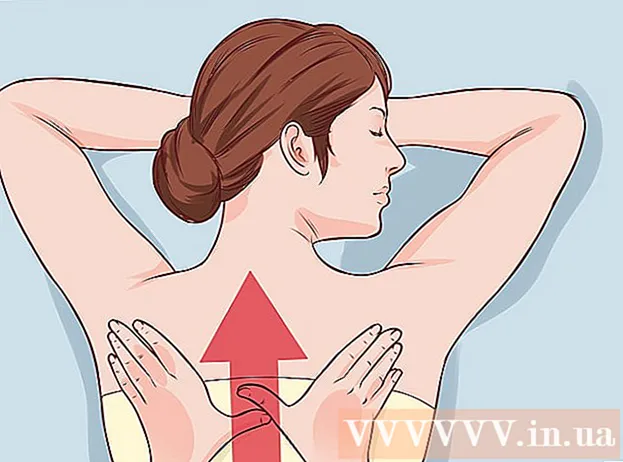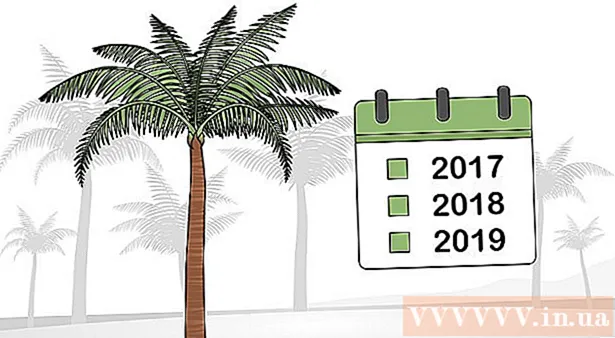लेखक:
Monica Porter
निर्माण की तारीख:
17 जुलूस 2021
डेट अपडेट करें:
1 जुलाई 2024

विषय
विकीहो आज आपको दिखाएगा कि Microsoft के माध्यम से एक छवि के रूप में पीडीएफ को कैसे बचाया जाए, मैक पर पूर्वावलोकन ऐप या एडोब एक्रोबेट प्रो कार्यक्रम।
कदम
3 की विधि 1: Microsoft Word का उपयोग करें
Microsoft Word में एक नई फ़ाइल बनाएँ। सबसे पहले, सॉफ्टवेयर को टेक्स्ट के साथ लॉन्च करें डब्ल्यू नीला। फिर, आइटम पर क्लिक करें फ़ाइल स्क्रीन के शीर्ष पर मेनू बार में स्थित है और चुनें नया खाली दस्तावेज़.

आइटम पर क्लिक करें सम्मिलित करें मेनू बार में है।
अगला पर क्लिक करें तस्वीर, फिर चयन करें फ़ाइल से चित्र ....

एक छवि के रूप में सहेजना चाहते हैं पीडीएफ फाइल का चयन करें।
बटन को क्लिक करे सम्मिलित करें.
फिर इमेज पर राइट क्लिक करें।- मैक पर, कुंजी दबाए रखें नियंत्रण और क्लिक करें

एक विकल्प पर क्लिक करें चित्र के रूप में सहेजें ... मेनू के शीर्ष के पास स्थित है।
डेटा क्षेत्र में छवि नाम दर्ज करें "के रूप रक्षित करें:’.

संवाद बॉक्स के माध्यम से छवियों को संग्रहीत करने के लिए स्थान का चयन करें।
मेनू पर क्लिक करें "प्रारूप:" ड्रॉप डाउन।

उपलब्ध छवि स्वरूपों में से एक चुनें:- पीएनजी
- जेपीईजी
- पीडीएफ
- GIF
- बीएमपी
क्लिक करें सहेजें बचाना। पीडीएफ फाइल अब आपके द्वारा निर्धारित स्थान पर एक छवि के रूप में संग्रहीत है। विज्ञापन
विधि 2 की 3: मैक पर पूर्वावलोकन ऐप का उपयोग करें

पूर्वावलोकन ऐप में एक पीडीएफ दस्तावेज़ खोलें। छवियों के ओवरलैप की तरह दिखने वाले नीले पूर्वावलोकन आइकन पर डबल-क्लिक करें।- आइटम पर क्लिक करें फ़ाइल मेनू बार पर, चुनें खुला हुआ ... ड्रॉप-डाउन मेनू में। फिर, संवाद बॉक्स में फ़ाइल का चयन करें और क्लिक करें खुला हुआ.
- पूर्वावलोकन एक Apple छवि दर्शक है जो स्वचालित रूप से मैक ओएस ऑपरेटिंग सिस्टम के अधिकांश संस्करणों में एकीकृत होता है।
आइटम पर क्लिक करें फ़ाइल स्क्रीन के शीर्ष पर मेनू बार।
चुनें निर्यात के रूप में .... यह विकल्प ड्रॉप-डाउन मेनू के मध्य के पास है। एक डायलॉग बॉक्स दिखाई देगा।
मेनू पर क्लिक करें "प्रारूप:" ड्रॉप डाउन।

उपलब्ध छवि स्वरूपों में से एक चुनें:- जेपीईजी
- जेपीईजी-2000
- OpenEXR
- पीडीएफ
- पीएनजी
- TIFF

फ़ाइल संग्रहण स्थान सेट करें।
अंत में, क्लिक करें सहेजें. मैक ऑपरेटिंग सिस्टम पर पीडीएफ फाइलों को छवियों के रूप में संग्रहीत किया गया है। विज्ञापन
3 की विधि 3: एडोब एक्रोबेट प्रो का उपयोग करें

एडोब एक्रोबेट प्रो सॉफ्टवेयर के साथ पीडीएफ दस्तावेज खोलें। सबसे पहले, टेक्स्ट आइकन के साथ सफेद एडोब एक्रोबैट एप्लिकेशन पर डबल-क्लिक करें ए लाल शैली। फिर, आइटम पर क्लिक करें फ़ाइल स्क्रीन के शीर्ष पर मेनू बार पर, क्लिक करें खुला हुआ ... फिर उस पीडीएफ दस्तावेज़ का चयन करें जिसे आप छवि प्रारूप में बदलना चाहते हैं, क्लिक करें खुला हुआ.
आइटम पर क्लिक करें फ़ाइल स्क्रीन के शीर्ष पर मेनू बार।
विकल्प पर क्लिक करें के रूप रक्षित करें ... ड्रॉप-डाउन मेनू के मध्य के पास।
चुनें छवि.

फिर उपलब्ध छवि स्वरूपों में से एक चुनें:- जेपीईजी
- जेपीईजी-2000
- TIFF
- पीएनजी
छवि संग्रहण स्थान सेट करें।

समाप्त करने के लिए, क्लिक करें सहेजें. पीडीएफ फाइल को अब कंप्यूटर पर एक छवि के रूप में सहेजा गया है। विज्ञापन